今天给大家讲解一下爱剪辑对手机拍摄的视频进行编辑的具体操作,下面就一起去看一看爱剪辑对手机拍摄的视频进行编辑的方法吧,相信可以帮助到大家的。
一、添加视频,快速分割、截取视频
在“视频”面板,点击“添加视频”按钮,导入视频。使用主界面底部的 “超级剪刀手”图标(快捷键“Ctrl”+“Q”),对视频快速分段。或在添加视频时,弹出的“预览/截取”对话框中,使用带左箭头的拾取小按钮,截取视频。
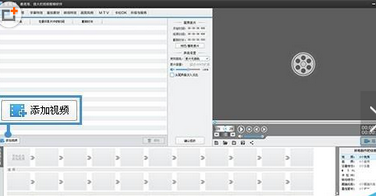

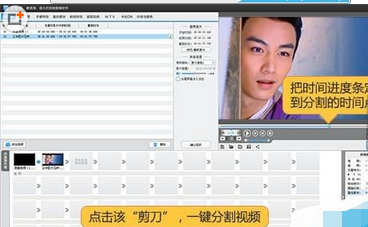
二、对视频进行自定义旋转
在“画面风格”面板,点击左侧“画面”栏,选中“自由旋转”选项。在界面中央的“效果设置”栏里,设置视频旋转角度。最后,点击“添加风格效果”按钮,即可旋正视频。

三、轻松制作独特的视频片尾
除了可以把视频旋正外,还可适当地倾斜画面,配上酷炫的好莱坞字幕特效,制作出别具一格的时尚片尾。
1、设置片尾的画面效果
在“画面风格”面板,其左侧“画面”栏中,选择 “自动缩放”、“沿垂直中轴转动” 、“沿水平中轴转动”、“向上摆动”等独特的画面效果。
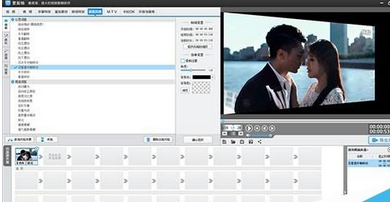
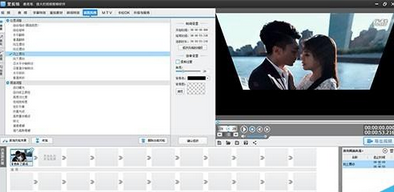
2、配上酷炫的片尾字幕
在“字幕特效”面板,鼠标双击右侧的视频预览框,输入片尾字幕,在左侧字幕特效列表中,勾选你喜欢的字幕特效。软件自带了沙砾飞舞、火焰喷射、缤纷秋叶、墨迹扩散、风中音符等大量顶级的好莱坞字幕特效,能让你的视频效果增色不少!
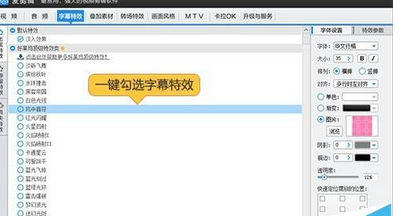
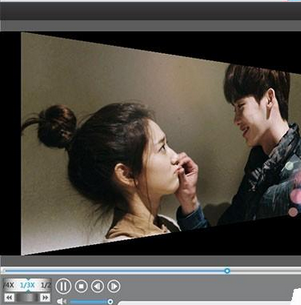
四、一键美化视频画面
在“画面风格”面板,你可以为视频打造唯美、浪漫的画面风格,软件自带了水墨晕染、云雾弥漫等动景特效,日系、暖色等专业调色方案,以及水彩画、铅笔画等独特画风,而且它们均是智能渲染应用哦。
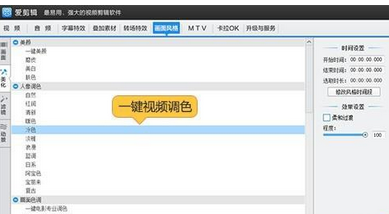
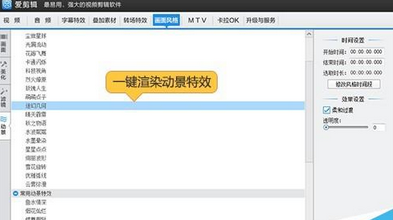
五、配上优美的背景音乐
制作好视频片尾后,不妨附上一首独特的片尾曲,让整个视频有一个唯美ending。要是视频自带声音,可在主界面底部的“已添加片段”栏中,选中视频缩略图,单击鼠标右键,选择“消除原片声音”。接着,在“音频”面板点击“添加音频”按钮,即可快速配上音乐。


六、快速生成高清视频
软件支持导出AVI、MP4、DVD等格式,点击视频预览框右下角的“导出视频”按钮,在“导出格式”下拉框中,建议选择MP4导出格式,把“导出尺寸”设为720P或1080P,并将“视频比特率”设为3500kbps以上(比特率越大,画质越好),这样就可以在网上分享我们这个高清标准的视频了!
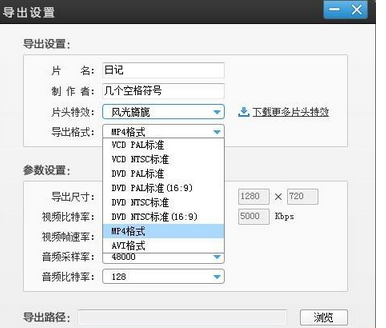
以上就是爱剪辑对手机拍摄的视频进行编辑的方法了,大家都学会了吗?
 天极下载
天极下载





































































 腾讯电脑管家
腾讯电脑管家
 火绒安全软件
火绒安全软件
 自然人电子税务局(扣缴端)
自然人电子税务局(扣缴端)
 向日葵远程控制软件
向日葵远程控制软件
 微信电脑版
微信电脑版
 桌面百度
桌面百度
 CF活动助手
CF活动助手
 暴雪战网客户端
暴雪战网客户端
